Facebookストーリーの作成方法

Facebookストーリーは作成するのがとても楽しいです。Androidデバイスとコンピュータでストーリーを作成する方法を紹介します。

巨大で重いスキャナーの時代は過ぎ去りました。印刷とスキャンの技術が急速に発展し、デバイスは今でははるかに小さくなっています。しかし、手に持っていない場合はどうなりますか?知らなくても、あなたはそうするでしょう。
Androidスマートフォンは、ドキュメントのスキャンをネイティブにサポートしています。この機能を使用するために、アプリをインストールしたり、設定を変更したりする必要はありません。必要なのは、ドキュメントと通常のAndroidカメラだけです。それを起動し、ドキュメントに向けます。数秒かかる場合がありますが、中央にスキャンボタンが付いた黄色のアウトラインが表示されます。
アウトライン内のセクションのみのスキャンを取得するには、中央の[スキャン]をタップします。通常の写真とは異なり、スキャンは自動的にトリミングされ、正しい方向に向けられます。つまり、カメラが逆さまに見ている場合でも、スキャンは正しい方向になります。
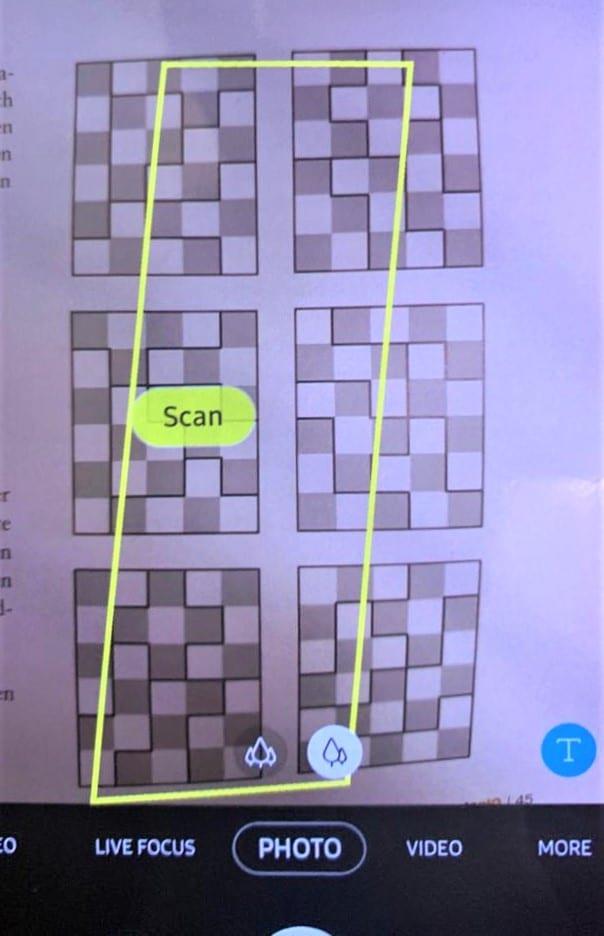
スキャンエリアとボタンの位置が少しずれている
Androidは、スキャンのコントラストが維持されるように、若干の白補正も適用します。このため、新しい画像がカメラロールに表示されるまで、通常よりも時間がかかります。数秒かかる場合があります。これですべてです。
Androidカメラでスキャンする際のヒント:
十分な照明があることを確認してください。軽いほど、結果は良くなります。
黄色の輪郭で必要なものがすべてキャプチャされない場合は、キャプチャされるまで電話の位置を少し調整します。より多くの光も役立つかもしれません。
黄色の輪郭が必要以上に覆われている場合は、指または小さなオブジェクトを使用してエッジを「マーク」できます。カメラはドキュメントの「新しい」端を検出する必要があります。または、後で画像をトリミングすることもできます。
通常の写真ボタンを押さないでください。押さないと、携帯電話は表示領域全体の通常の写真を撮ります。特にスキャンボタンをクリックしてください。
Facebookストーリーは作成するのがとても楽しいです。Androidデバイスとコンピュータでストーリーを作成する方法を紹介します。
このチュートリアルでは、Google Chrome と Mozilla Firefox での自動再生される迷惑な動画を無効にする方法を学びます。
Samsung Galaxy Tab S8が黒い画面で固まってしまい、電源が入らない問題を解決します。
Fireタブレットでメールアカウントを追加または削除しようとしているですか?この包括的ガイドでは、プロセスをステップバイステップで説明し、お気に入りのデバイスでメールアカウントを迅速かつ簡単に管理する方法をお教えします。見逃せない必見のチュートリアルです!
Androidデバイスでのアプリの自動起動を永久に防ぐための二つの解決策を示すチュートリアルです。
このチュートリアルでは、Google メッセージングアプリを使用して Android デバイスからテキストメッセージを転送する方法を説明します。
Android OSでスペルチェック機能を有効または無効にする方法。
Samsungが新しい旗艦タブレットのラインナップを発表したとき、注目すべき点がたくさんありました。 Galaxy Tab S9とS9+は、Tab S8シリーズに期待されるアップグレードをもたらすだけでなく、SamsungはGalaxy Tab S9 Ultraも導入しました。
Amazon Kindle Fireタブレットで電子書籍を読むのが好きですか? Kindle Fireで本にメモを追加し、テキストをハイライトする方法を学びましょう。
Samsung Galaxy Tab S9タブレットでデベロッパーオプションとUSBデバッグを有効にする方法について説明するチュートリアルです。






